Bu IoT projemde Google Home, Amazon Alexa App ve Cadio'dan 4 ev aletini kontrol etmek için NodeMCU Cadio kullanarak IoT tabanlı Akıllı Ev Otomasyonunun nasıl yapıldığını gösterdim . İnternetin olmadığı durumlarda ev aletlerini manuel anahtarlarla kontrol edebilirsiniz . Yazı boyunca bu akıllı ev sistemini yapmanın tüm adımlarını gösterdim.
Bu ESP8266 NodeMCU ev otomasyon sistemi aşağıdaki özelliklere sahiptir:
- Cihazları Google Asistan'ı kullanarak sesli komutla kontrol edin .
- Alexa'yı kullanarak sesli komutla cihazları kontrol edin .
- Cihazları Cadio uygulamasıyla kontrol edin.
- Ev aletlerini internet olmadan manuel olarak kontrol edin.
- Cadio, Google Home ve Amazon Alexa Uygulamasından gerçek zamanlı geri bildirimleri izleyin .
- Cihazları otomatik olarak kontrol etmek için Zamanlayıcıyı ayarlayın .
- Elektrik kesintisinden sonraki durumu (EEPROM) hatırlayın.
- OTA aracılığıyla WiFi ayrıntılarını değiştirebilir .
- Tek satırlık kod yazmanıza gerek yok. (Kodlama yok).
Bu ESP8266 projesini yapmak için herhangi bir kodlama becerisine ihtiyacınız yok. Bu IoT tabanlı proje için tüm ücretsiz araçları kullandım .
Cadio ÜCRETSİZ Planı hakkında daha fazla ayrıntı .
Yani tüm adımları takip ettiğiniz takdirde ESP8266 ve röle modülü ile bu ev otomasyon sistemini kolaylıkla yapabilirsiniz .
Her anahtarda çekme dirençlerini kullanmak yerine Arduino IDE'de INPUT_PULLUP işlevini kullandım .
Cadio Ürün Yazılımını ESP8266'ya yükleme adımları
Ürün yazılımını yükledikten sonra ESP8266'nın Sıfırla (RST) düğmesine basın ve yerleşik LED yanıp sönmeye başlayana kadar bekleyin. (Bu 30 saniye kadar sürebilir).
ESP8266'yı Cadio uygulamasını kullanarak yapılandırın
Öncelikle Google Play Store veya App Store'dan Cadio Home Automation uygulamasını yükleyin ve Cadio'da bir hesap oluşturun.
- Mobil verileri kapatın ve ESP8266 tarafından oluşturulan “CADIO” erişim noktasını bağlayın.
- Cadio uygulamasını açın, 3 çizgi simgesine dokunun.
- Yapılandırma'yı seçin .
- Anahtar Modunu seçin: Anahtar için “ NORMAL ”. Buton için “ BASIN ” seçeneğini seçin.
- Röle Modunu seçin: “ AKTİF DÜŞÜK ”. Aktif YÜKSEK röle için “ AKTİF YÜKSEK ” seçeneğini seçin.
- Devreye göre Anahtarların kablolamasını seçin.
- Şimdi devreye göre Config butonu, Gösterge LED'leri ve Cihazlar için GPIO pinlerini girin . Ardından onay simgesine (sağ üst köşede) dokunun.
- Bilgi dosyasını dışa aktarmak için EVET'e dokunun .
- WiFi Adını seçin ve WiFi Şifresini girin . Ayrıca benzersiz bir birim adı girin ve onay simgesine dokunun.
- Bir süre bekleyin, kontrol paneli otomatik olarak görünecektir.
Cadio uygulamasında Cihaz Adlarını Değiştirme
- Cihaza uzun basmanız gerekiyor.
- Şimdi ayar sayfasını açmak için “Ayarlar”a dokunun.
- Bir Cihaz adı verin ve Cihaz simgesini seçin. Daha sonra çıkmak için onay simgesine dokunun. Benzer şekilde tüm cihazların cihaz adını değiştirin.
- Artık tüm röleleri Cadio uygulamasından internet üzerinden kontrol edebilirsiniz. Ayrıca MIC simgesine dokunabilir ve röleleri sesli komutlarla kontrol edebilirsiniz.



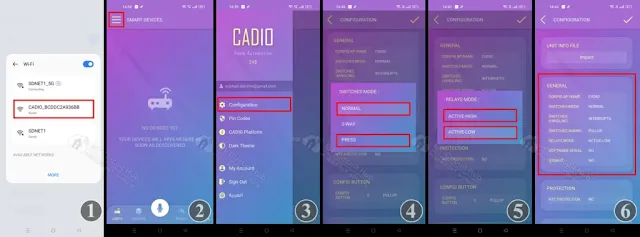

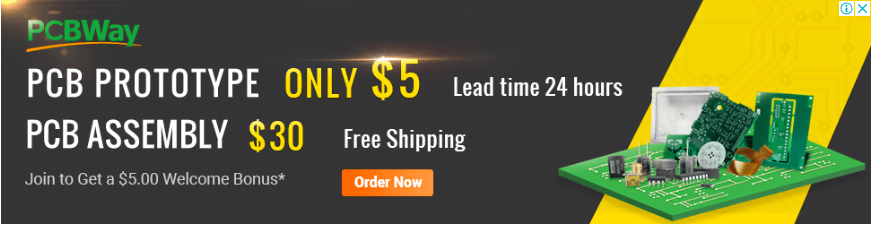

Yorum Gönder